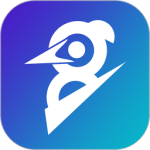最新下载
热门教程
- 1
- 2
- 3
- 4
- 5
- 6
- 7
- 8
- 9
- 10
PPT文件中怎么插入背景图片?ppt插入背景方法
时间:2014-04-25 编辑:简简单单 来源:一聚教程网
1.我们先测试一个ppt文件吧,我们打开ppt文件,如在左边选择一项。

2.选择中之后我们点击菜单上的”格式“——”背景“如下图所示点击进入。

3.然后我们在格式的下拉框中点击”填充效果“ 进入,如下图所示。

4.在弹出的格式对话框中我们点击”图片“选项卡,如图所示。

5.然后在图片选项卡中我们点击下图的”选择图片“在此就是要作为ppt背景的图片了。

6.然后点击之后就会自动再蜀犬吠日到”背景“现在我们点击下面的”全部应用“了可以点击”应用“了,全部应用是所在页面,应用是当前选择的ppt当前页。

相关文章
- PDF文件图片怎么插入 06-15
- PPT文件制作一个素雅的背景图片 05-03
- PSD模板怎么替换图片?PS替换PSD文件中图片的教程 02-15
- M7650DNF怎么把图片扫描成PDF文件格式? 06-17
- 电脑风扇正反面介绍 10-11
- 计算机内网和外网ip查询方法介绍 10-11